动手给日版松下CF-AX3变形本拆机更换英文键盘和固态硬盘SSD的教程
抱歉这篇换键盘和SSD的教程拖了一个月,正好用来测试新的投稿编辑器。对松下笔记本和这个系列文章感兴趣的,可以回头看看
这篇经验:日淘松下CF-AX3超极本:松下官网俱乐部+Tenso转运 教程+案例+心得
和这篇晒单:Panasonic 松下 CF-AX3 可翻转超极本 伪开箱+上手Tips
零、为什么要换键盘
松下的AX3目前只有日本本土发售,标配日文键盘。熟悉日文符号需要时间,不想花这个时间,尤其是习惯了之后,下次再换机器得熟悉回来。
一、日文键盘和英文键盘的区别
首先科普下日文键盘和英文键盘的区别。这个问题困扰了很多国内的用户。为什么说困扰呢?咱们拿苹果的Macbook举例子,明明日版机器因为汇率原因超级划算,但因为键盘是浮岛式的,C面模具是配合日文键盘一体成型的,导致更换英文键盘是一项颇为宏大的工程,所以日版Macbook Pro或者Air或者RMBP都比较**。当然也有不少人扛着日文符号在用。
如果你没见过日文键盘,可以从下图简单了解下区别。顶上一块的是常见的英文键盘排布,底下一块是日文键盘排布,大致区别有以下几点:
日版多了很多按键(半角全角切换、变换/无变换等等),这也导致按键普遍偏小;
1~0数字顶上的标点以及键盘右侧区域的标点排列顺序和美版不一致;
大部分日版键盘26个字母上会带对应的假名(上图中没有是因为我当时在松下官网定机器的时候定的是不带假名的版本,但需注意千万别学我浪费钱,具体见这篇购买经验底部的文字吧)
大部分日文键盘是这样的,以Apple的蓝牙键盘为例
二、购买升级配件:美版键盘和SSD
为AX3配美版键盘,这种需求实在是太小了,全球恐怕也只有万能的淘宝能解决这个问题。我还真的在淘宝上找到了AX3的美版键盘:
[商品:松下 Panasonic AX1 AX2 AX3 全新原装键盘 日文 英文]
全淘宝似乎只有这一个卖家在卖,价格也不算便宜,大概400左右的样子(日版便宜些但没有购买意义)。经过我的仔细比对,应该是原装的,这东西几乎也不可能有组装的。
买回来的就是上图的上面那一只。背面图来了,原谅肾5的渣画质。
 从开孔来看,日文键盘和英文键盘应该是出自同一工厂。条码上的文字虽有不同,但还是很相似的。上面那只因为还未安装过,所以排线那里是平直的。
从开孔来看,日文键盘和英文键盘应该是出自同一工厂。条码上的文字虽有不同,但还是很相似的。上面那只因为还未安装过,所以排线那里是平直的。
SSD方面,AX3没有2.5寸硬盘位,只有MSATA SSD位,升级SSD只能购买MSATA版本。出于兼容性的考虑,我没有购买512GB的830(据说与部分机器不兼容),而选购的是SANDISK的X110 256GB。
[商品:闪迪SANDISK X110 mSATA3 256G mSATA SSD固态硬盘 超强兼容 包邮]
原配的三星128GB和准备用上去的Sandisk X110 256GB的合照
三、拆机前你需要知道的
针对松下笔记本,虽然我们幸运的找到了美版键盘,但由于AX3仅在日本上市,目前没有美版BIOS,因此键盘仍不能100%发挥功力。具体表现在BIOS与键盘不能完美兼容,有多个按键响应同一个键值,导致有几个按键会浪费掉。这个无法通过软件remap解决。但符号错乱的问题几乎是完美解决的,基本上使用无碍了。
整个过程不需要拆屏幕,只需要动下半部的结构。换键盘需要把整个机器拆开,包括主板。
建议先用原配的SSD+原配系统,检验键盘能正常使用后,再进行升级SSD的工作。
四、拆机过程
其实整个拆机过程没什么好说的,非常非常容易,容易到松下只用了2~3种规格和长度的螺丝,并且整个机器没有任何卡扣。所有的排线都在明处,也并不难拆。如果硬要找出最困难的部分,应该是没有用热风枪,导致最后卸键盘的时候因为胶条粘性很强,颇费了一番功夫。
因为拆机没啥难度,所以拆的过程中漏了一些照片,但基本无碍。少年们,勇敢的开始卸螺丝吧!
这是上次晒单拍的背面图:
 然后再把背面的所有螺丝卸下。使用常规十字螺丝刀即可。画个示意图很重要,这是好习惯:
然后再把背面的所有螺丝卸下。使用常规十字螺丝刀即可。画个示意图很重要,这是好习惯:
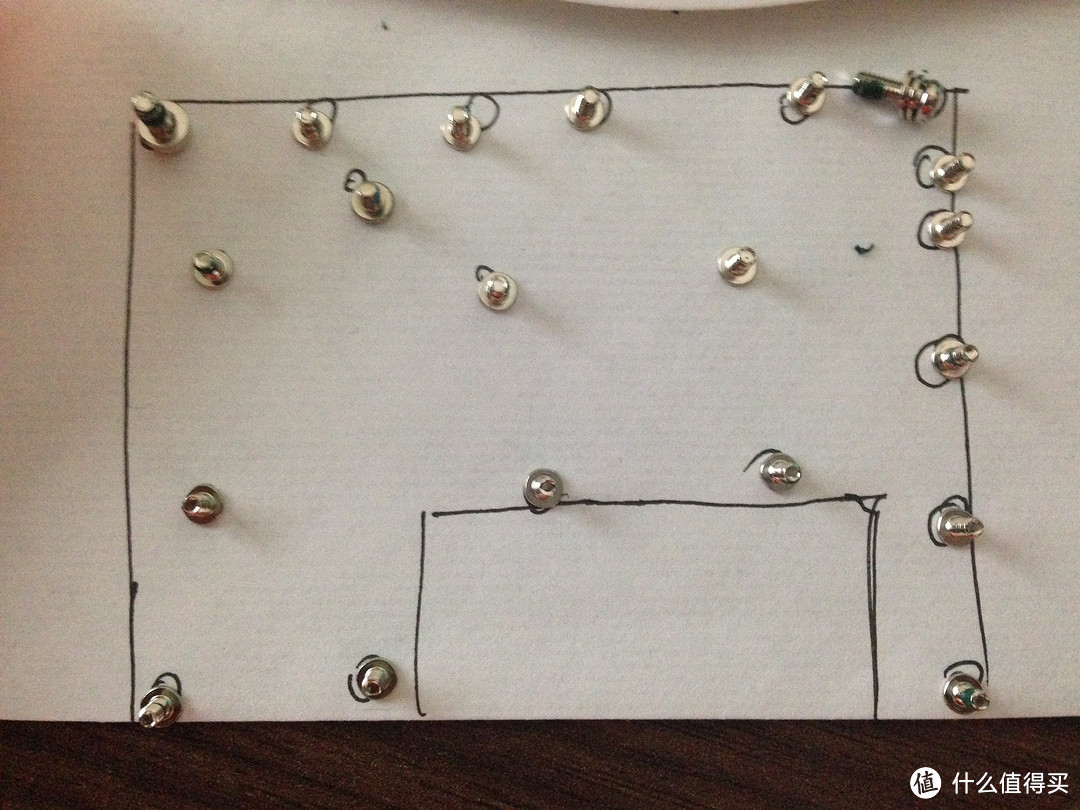 卸完螺丝后,背面即可打开。注意这里有个一次性的密封贴。应该来说,这东西撕开一次保修就比较麻烦了。
卸完螺丝后,背面即可打开。注意这里有个一次性的密封贴。应该来说,这东西撕开一次保修就比较麻烦了。
 打开机器后能看到几乎所有东西,一览无余。左下角是内置的第二块电池,其他的都比较好分辨。拆机时拍这样的照片非常有用,回装的时候如果忘记那根线接哪,可以从照片中找到答案:
打开机器后能看到几乎所有东西,一览无余。左下角是内置的第二块电池,其他的都比较好分辨。拆机时拍这样的照片非常有用,回装的时候如果忘记那根线接哪,可以从照片中找到答案: 对需要拆的排线进行一个说明:
对需要拆的排线进行一个说明:
喇叭
显示排线(可能是触摸)
CMOS电池
风扇
WIMAX天线2根
开关等按钮排线
内置电池接线
触摸板排线
键盘排线
触摸排线(可能是显示)
7260无线网卡天线(两根)
电源供电
耳机和无线开关排线(两头都有,另一头隐藏在黑色胶带下)
未标注的网卡也有排线,在网卡模块底部
把排线都拔出来,固定主板的螺丝都卸光后,主板就可以拿下来了:
正面图:
 背面图,可以看到8GB内存版本有一半内存颗粒安排在背面:
背面图,可以看到8GB内存版本有一半内存颗粒安排在背面:
 有个地方需要注意,键盘是有个卡子卡住的,需要把这个螺丝卸下来:
有个地方需要注意,键盘是有个卡子卡住的,需要把这个螺丝卸下来:
 这张塑料纸是垫在主板下面的。拆键盘的话需要把这张塑料纸揭下来:
这张塑料纸是垫在主板下面的。拆键盘的话需要把这张塑料纸揭下来:
 接下来就是比较困难的拆键盘之旅了。如前所述,没有热风枪的话,基本上就只能靠“巧妙的蛮力”,很怕伤了原来的键盘。拆下来后就能看到工厂是怎样认真负责的在键盘底下贴胶条的了:
接下来就是比较困难的拆键盘之旅了。如前所述,没有热风枪的话,基本上就只能靠“巧妙的蛮力”,很怕伤了原来的键盘。拆下来后就能看到工厂是怎样认真负责的在键盘底下贴胶条的了:
 大概用了四排双面胶。蛮力过后,胶条很凄惨。但靠这些也足够把新键盘贴牢了。键盘模块除了底部有四个长短不一的凸起,用来卡住底侧,整个上半部分都靠胶条固定。
大概用了四排双面胶。蛮力过后,胶条很凄惨。但靠这些也足够把新键盘贴牢了。键盘模块除了底部有四个长短不一的凸起,用来卡住底侧,整个上半部分都靠胶条固定。
剩下的事情就简单了,把新的键盘装上,挨个把螺丝拧上,注意别多东西出来。切记不要着急上D面板的螺丝,先看看能不能正常点亮和使用。内置电池的好处体现出来了,不插电源也能亮。
拆机过程中会零落的一些配件,从上到下依次是:音量调节按钮、键盘排线保护板,出风口挡尘条,键盘卡子,不明弹簧组件(大概是检测电池或D面是否安装的),无线开关,LAN模块:
SSD的更换很简单,卸一个螺丝,取下来,插上新的即可。我是确认键盘没问题后,装后盖之前更换的SSD。整个升级过程大概用了半天。
五、软件调整
如前所述,只换键盘,虽然符号都正确了(主要目的达成),但仍会遇到一些问题。所以要用到KeyTweak这个软件重定向一下按键。
类似的调整键位的软件不少,但选来选取,针对Win8选了这款。下载地址在此。
软件的界面是这个样子:
调整方法方面,建议先通过底部的“Half Teach Mode”,把每个按钮的键值取一下。比如我就测试出,新换的键盘的右下角“HOME”键和右侧“ALT”键,键值都是13,与“+”键相同。也就是说,无论怎样用KeyTweak调整,这三个键都只能是同一个键。好在这两个键使用机会较少,无碍。
从图中可以看到,目前我只Map了一条,目的是解决最底下一排INS键错位的问题。其他的基本可以正常使用了。
后续还想到了一招,是把日版键盘一些按键的键帽,换到现在的机器上,会更完美一点。留着以后折腾吧。
感谢观赏!如果有任何问题,欢迎在评论中探讨。











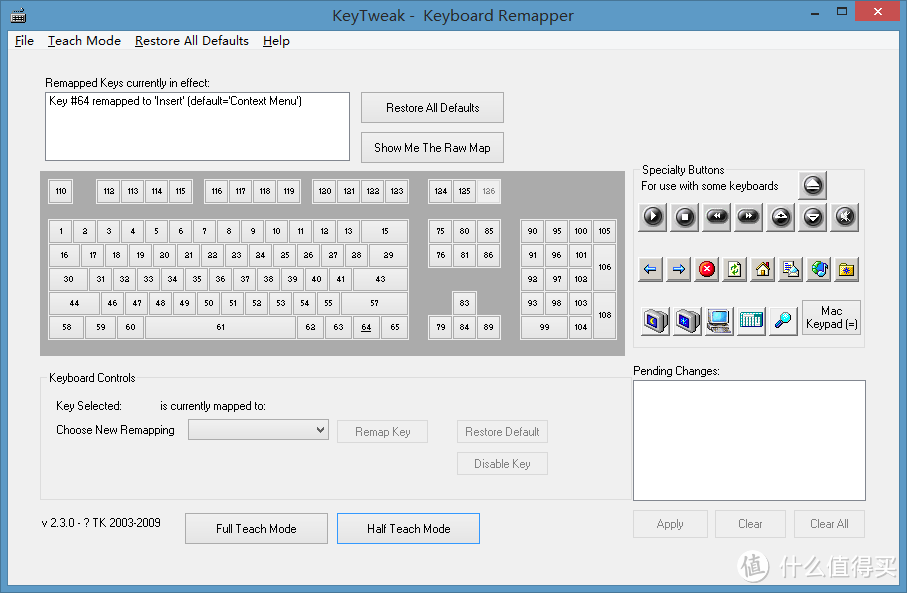
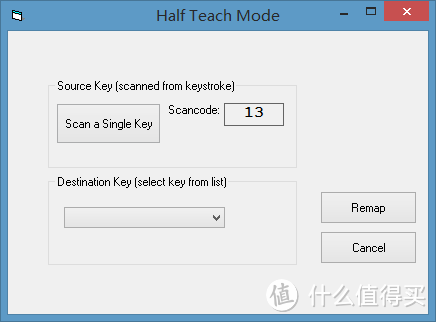




























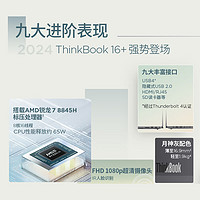

































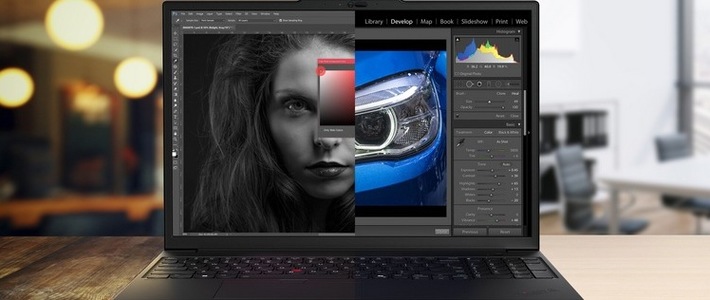



































值友5131438819
怎么破 谢谢
校验提示文案
mumutuu
不过也不是没有问题。
1.不知道日本人为何如此执着于光驱,倘若把光驱换成电池,或者去掉光驱更轻更薄都是好的。
2.键盘不经用,大概一年多以后,有个别键手感就不对劲了,怎么形容呢,就是有些粘连的感觉,不过至今倒也没坏键。
3.做工非常粗糙,主要体现在各种缝隙特别大,不知道是不是为了防震或热胀冷缩之类的考虑?不过即便如此,缝也应该一样宽吧?一条缝一头大来一头小是什么操作?
4.触控屏基本是废的,当然这可能和微软也有关系,总之后来Windows一直在更新,松下的各种驱动并不更新,然后触控就偏移十万八千里了。
5.屏幕密封不好,也是差不多一年的时间,就进灰了,然后一直看着屏幕里有N个点,到今天。
6.自己扩过一次SSD,就换的SANDISK的,挺好用的,这种本也不特追求性能,价格便宜也稳定就好。
7.买之前纠结了很久日本键盘问题,后来还是一直没换键盘,就是个别符号,看着的和输入的不一致,反正就多试两次,也就记住了,好在26个字母位置没有变化,影响不大,很快可以适应。
校验提示文案
Kuma1990
校验提示文案
hulidaner
校验提示文案
隋糖
校验提示文案
别进海关
校验提示文案
renyanwei1
校验提示文案
J-tz
校验提示文案
xm9k36d
换SSD这事我很有兴趣,可惜没人说说普通的笔记本怎么换。我一台两年的华硕WIN7游戏本,其他硬件都还行,就是硬盘拖后腿。
校验提示文案
liuol
校验提示文案
sam哥
校验提示文案
maotou666
校验提示文案
陌颜0419
校验提示文案
BADTiger
校验提示文案
Bside_story
校验提示文案
XhuiFly
校验提示文案
yizee
校验提示文案
k__virus
校验提示文案
小泽马利奥
校验提示文案
kingkou
校验提示文案
loach
校验提示文案
风吹稻浪
校验提示文案
花生色魔叔
校验提示文案
mumutuu
不过也不是没有问题。
1.不知道日本人为何如此执着于光驱,倘若把光驱换成电池,或者去掉光驱更轻更薄都是好的。
2.键盘不经用,大概一年多以后,有个别键手感就不对劲了,怎么形容呢,就是有些粘连的感觉,不过至今倒也没坏键。
3.做工非常粗糙,主要体现在各种缝隙特别大,不知道是不是为了防震或热胀冷缩之类的考虑?不过即便如此,缝也应该一样宽吧?一条缝一头大来一头小是什么操作?
4.触控屏基本是废的,当然这可能和微软也有关系,总之后来Windows一直在更新,松下的各种驱动并不更新,然后触控就偏移十万八千里了。
5.屏幕密封不好,也是差不多一年的时间,就进灰了,然后一直看着屏幕里有N个点,到今天。
6.自己扩过一次SSD,就换的SANDISK的,挺好用的,这种本也不特追求性能,价格便宜也稳定就好。
7.买之前纠结了很久日本键盘问题,后来还是一直没换键盘,就是个别符号,看着的和输入的不一致,反正就多试两次,也就记住了,好在26个字母位置没有变化,影响不大,很快可以适应。
校验提示文案
tessellate
校验提示文案
值友1412649217
校验提示文案
cyberdeck
校验提示文案
小石榴啊
校验提示文案
Kuma1990
校验提示文案
english1903
校验提示文案
驴肉火腿
校验提示文案
hulidaner
校验提示文案
值友5131438819
怎么破 谢谢
校验提示文案
vanolin
校验提示文案
since_shen
校验提示文案
unicorneer
校验提示文案
狂笑九天
校验提示文案
gouki
校验提示文案
_virus
校验提示文案
loveforever
校验提示文案